Cara Membuat Tabel di Microsoft Word 2016
Cara Membuat Tabel di Microsoft Word 2016


Sebenarnya langkah-langkah membuat tabel di Microsoft word 2016 sama seperti langkah-langkah di membuat tabel Microsoft word 2007, 2010, dan 2013 yang membedakannya hanya perbedaan tampilan dan penambahan tool-tool nya saja.
Baca Juga :Cara Menambahkan Header dan Footer di MS Word
Untuk membuat tabel di word 2016 ikuti langkah-langkah sebagai berikut:
Klik Start > All Programs > Word 2016. Maka akan tampil lembar kerja Microsoft word 2016 seperti gambar berikut,

Setelah itu klik menu insert yang ada di toolbar dan klik menu table yang ada di menubar maka tampilannya akan seperti gambar ini, (Insert > Table). Disini kita akan membuat tabel 4x4 maka kita arahkan kursor sehingga membentuk tabel yang memiliki kolom dan baris 4x4.

Maka dilembar kerja Microsoft word 2016 akan menampilkan tabel dengan ukuran 4x4




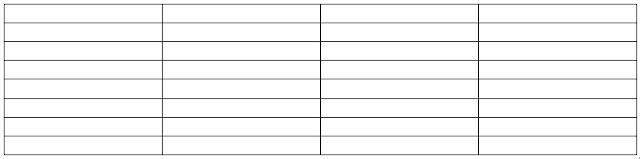

Menu-menu di layout terbagi menjadi beberapa sub-menu yakni, table, draw, rows & columns, merge, cell size, alignment, dan data.
Baca Juga :Cara Menambahkan link di Microsoft Word 2016
Pada tutorial kali ini kita tidak membahas penggunaan menu-menu yang ada di layout kita hanya membahas bagaimana cara membuat tabel di Microsoft word 2016 untuk pembahasan lebih lanjut akan kita bahas di tutorial berikutnya.
Baca Juga :Cara Membuat Teks Melingkar Di MS Word
Terima kasih
0 Komentar untuk "Cara Membuat Tabel di Microsoft Word 2016"
Post a Comment
Silahkan Berkomentar Dengan Bahasa Yang Baik Dan Sopan. Terima Kasih